TTEP.CN > 故障 >
WIN8系统如何查看网络连接详细信息 电脑怎么查看网络连接状态方
WIN8系统如何查看网络连接详细信息 电脑怎么查看网络连接状态方法 我们在使用电脑的时候,总是会遇到很多的电脑难题。当我们在遇到了win8怎么查看网络连接状态的时候,那么我们应该怎么办呢?今天就一起来跟随TTEP的小编看看怎么解决的吧。
win8怎么查看网络连接状态?
1、首先第一步我们需要做的就是进入到电脑的桌面上,然后在桌面找到一处空白的位置,找到以后直接使用电脑的鼠标进行右键点击操作,这个时候我们就会看到弹出一个页面了,继续进行下一步的操作。
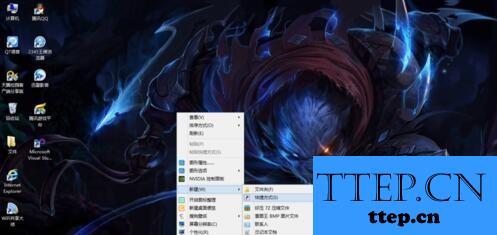
2、当我们在完成了上面的操作步骤,现在我们就要在这个页面中对新建和快捷方式进行点击操作就可以了,继续往下看。
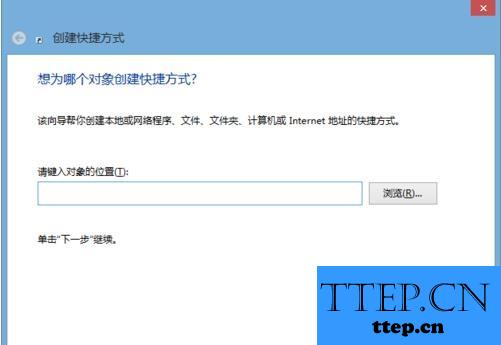
3、这个时候我们就会看到跳出了一个创建快捷方式的页面,直接在里面写入“C:Windowsexplorer.exe ::{7007ACC7-3202-11D1-AAD2-00805FC1270E}”即可。
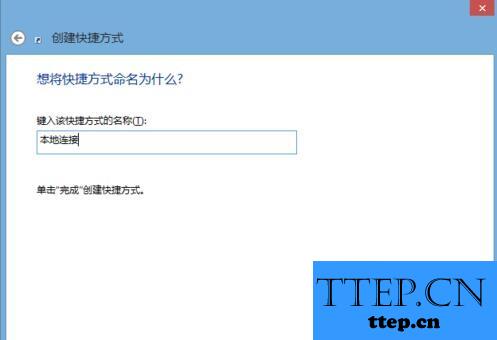
4、这个时候我们可以看到EXE的后面是一个空格,接着直接对下一步进行点击就可以了。

5、现在我们就可以看到跳出了一个输入的页面,直接在这个里面将快捷方式的名称进行输入即可,当我们在输入完成以后直接进行确认。
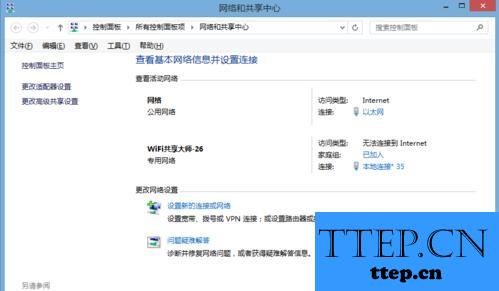
6、最后我们直接对刚刚新建的快捷方式图标进行点击操作,这个时候我们就可以成功的查看电脑中的网络连接的状态了。
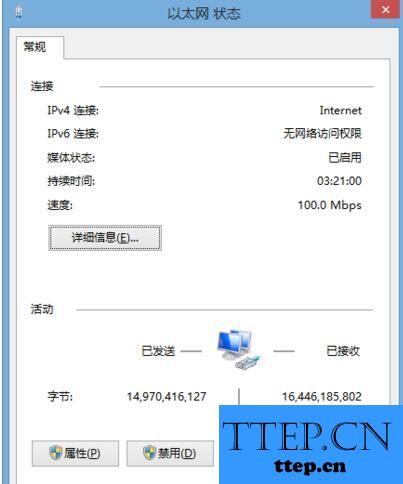
win8怎么查看网络连接状态?
1、首先第一步我们需要做的就是进入到电脑的桌面上,然后在桌面找到一处空白的位置,找到以后直接使用电脑的鼠标进行右键点击操作,这个时候我们就会看到弹出一个页面了,继续进行下一步的操作。
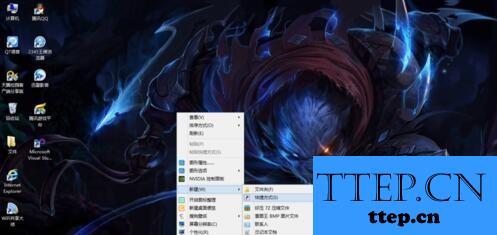
2、当我们在完成了上面的操作步骤,现在我们就要在这个页面中对新建和快捷方式进行点击操作就可以了,继续往下看。
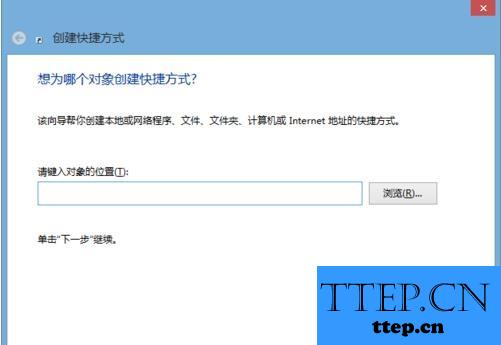
3、这个时候我们就会看到跳出了一个创建快捷方式的页面,直接在里面写入“C:Windowsexplorer.exe ::{7007ACC7-3202-11D1-AAD2-00805FC1270E}”即可。
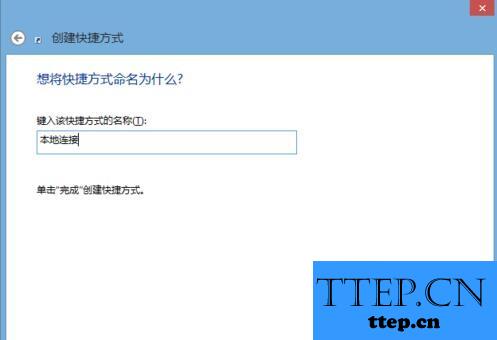
4、这个时候我们可以看到EXE的后面是一个空格,接着直接对下一步进行点击就可以了。

5、现在我们就可以看到跳出了一个输入的页面,直接在这个里面将快捷方式的名称进行输入即可,当我们在输入完成以后直接进行确认。
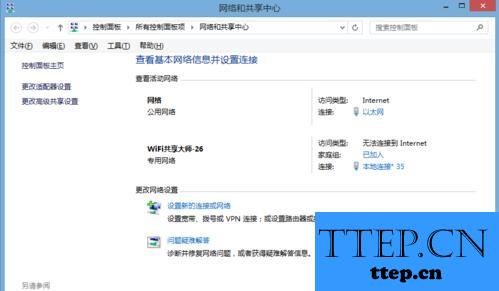
6、最后我们直接对刚刚新建的快捷方式图标进行点击操作,这个时候我们就可以成功的查看电脑中的网络连接的状态了。
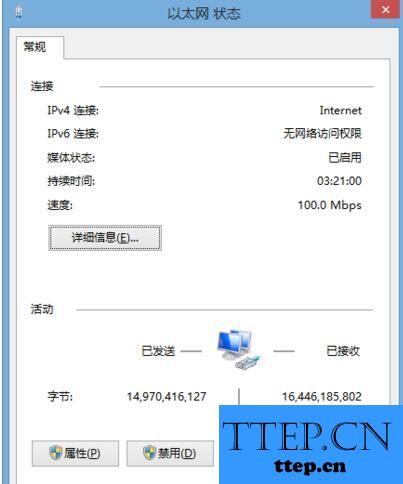
- 上一篇:Win7系统如何快速恢复系统隐藏文件 Win7文件夹隐藏了怎么恢复方
- 下一篇:没有了
- 最近发表
- 赞助商链接
